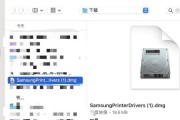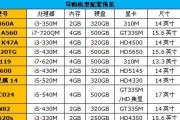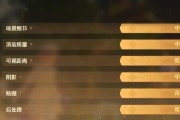开篇核心突出:在本文中,我们将详细探讨整备苹果电脑(Mac)的各项步骤,以及如何通过这些步骤来提升您的Mac性能。无论是初级用户还是资深Mac爱好者,本文都将为您提供全面且实用的指导。
系统检查与更新
步骤一:检查系统更新
在开始任何整备工作之前,首先确保您的Mac运行最新的系统版本。打开“系统偏好设置”,选择“软件更新”,安装任何可用的更新。系统更新不仅修复已知的问题和漏洞,还可以带来性能改进和新功能。
步骤二:检查驱动程序更新
对于特定的硬件设备,如显卡或打印机,访问官方网站检查最新的驱动程序。保持驱动程序的最新状态对于确保硬件运行顺畅至关重要。

清理磁盘空间
步骤三:清理不必要的文件和应用
打开“关于本机”来查看系统占用的空间。删除不再需要的应用程序和文件,以释放宝贵的空间。您也可以使用Finder的“文件夹标签”功能快速找到并清理大型文件。
步骤四:使用磁盘工具进行优化
打开“磁盘工具”,选择您的硬盘,然后点击“运行优化”按钮。这个过程会帮助修复磁盘中的文件系统错误,并优化数据存储结构。

调整系统设置以提升性能
步骤五:管理启动程序
在“系统偏好设置”中选择“用户与群组”,然后点击“登录项”。在这里,您可以看到启动时运行的程序列表,禁用不需要在启动时自动运行的程序,以缩短启动时间。
步骤六:调整动画效果
通过进入“系统偏好设置”->“辅助功能”,然后在“显示”选项卡下降低动画效果,这可以加快窗口和对话框的响应速度。

性能监控与维护
步骤七:使用系统监控工具
打开“活动监视器”,查看CPU、内存、能量和磁盘使用情况。通过了解哪些应用在消耗资源,您可以决定是否需要减少它们的活动或进行升级。
步骤八:定期重启
定期重启Mac,可以帮助系统清除临时文件和内存缓存,保持系统性能。
整备后性能提升
通过以上步骤的整备,您的Mac性能将得到显著提升:
1.启动速度加快:优化启动程序和减少不必要的加载项可以加快系统启动速度。
2.响应速度提高:关闭或优化系统动画效果,使应用和文件操作响应更快。
3.磁盘空间管理:清理不必要的文件和进行磁盘优化,可以防止磁盘碎片化,提升读写速度。
4.系统稳定性加强:系统更新和磁盘工具的使用可以修复系统和磁盘问题,提升整体稳定性。
整备苹果电脑并不复杂,通过上述步骤,您可以轻松地让您的Mac焕发新生。遵循这些指导,您的Mac不仅在外观上焕然一新,而且在性能上也将得到实质性的提升。现在,您可以继续享受Mac带来的顺畅体验,并有效地延长设备的使用寿命。
标签: #苹果电脑